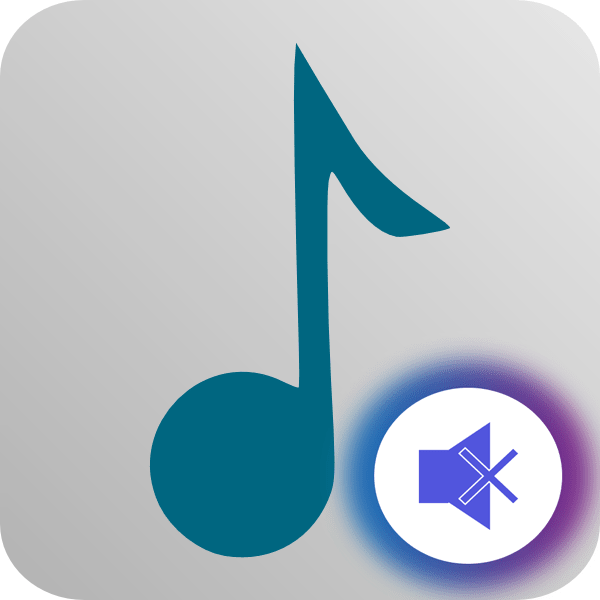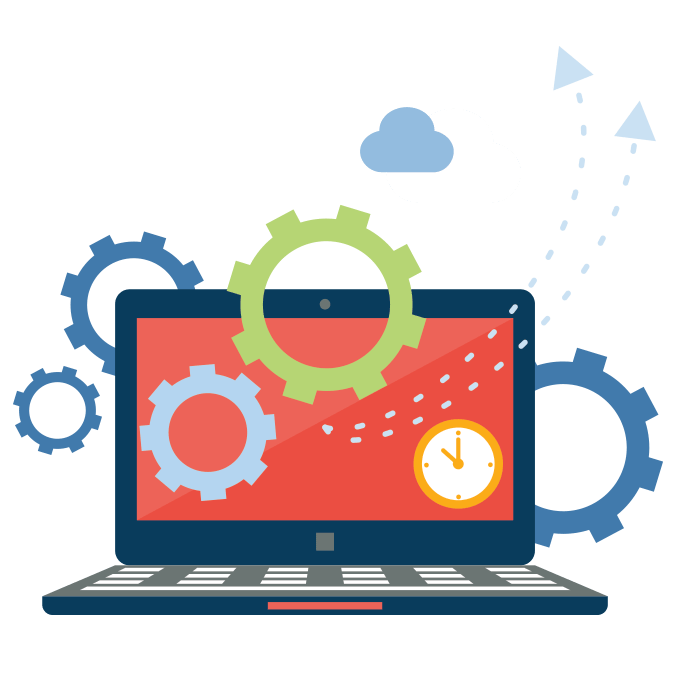Зміст
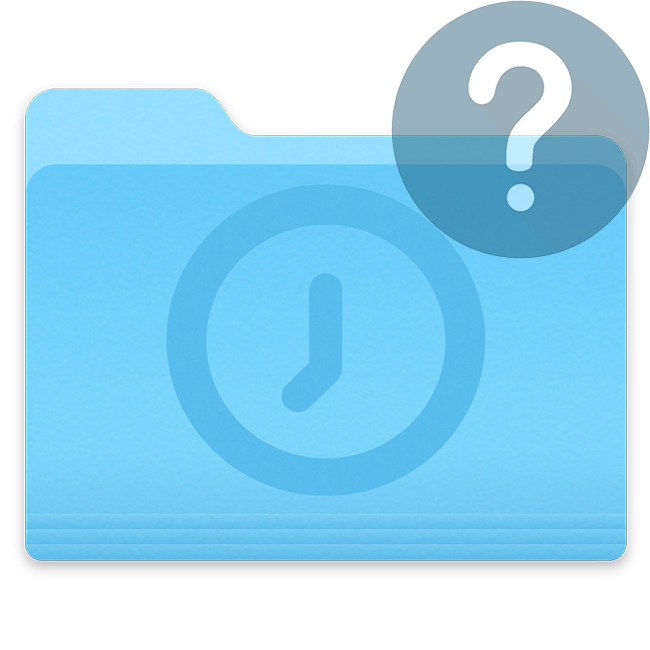
В операційній системі неминуче накопичуються тимчасові файли, які в цілому не впливають на її стабільність і продуктивність. Переважна їх більшість знаходиться в двох папках Temp, які з часом можуть почати важити кілька гігабайт. Тому у користувачів, які бажають очистити жорсткий диск, виникає питання, чи можна видалити ці папки?
Очищення Windows від тимчасових файлів
Різні додатки і сама операційна система створюють тимчасові файли для коректної роботи програмного забезпечення і внутрішніх процесів. Велика їх частина зберігається в папках Temp, які розташовуються за певними адресами. Самостійно такі папки не очищаються, тому практично всі файли, які туди потрапляють, залишаються, незважаючи на те, що можуть більше ніколи не стати в нагоді.
З часом їх може накопичитися досить багато, а розмір на жорсткому диску зменшиться, так як буде зайнятий цими файлами в тому числі. В умовах необхідності звільнення місця на HDD або SSD користувачі починають цікавитися, чи можна видалити папку з тимчасовими файлами.
Видаляти папки Temp, які є системними, не можна! Це може порушити працездатність програм і Windows. Однак з метою звільнення місця на жорсткому диску їх можна очистити.
Спосіб 1: CCleaner
Спростити процес очищення Windows можна використанням стороннього програмного забезпечення. Додатки самі знаходять і очищають обидві тимчасові папки за раз. Відома багатьом програма CCleaner дозволяє без особливих зусиль звільнити місце на жорсткому диску, в тому числі і шляхом очищення Temp-папок.
- Запустіть програму та перейдіть на вкладку»очищення" > «Windows» . Знайдіть блок «Система» і поставте галочки так, як показано на скріншоті. Галочки з інших параметрів в цій вкладці і в »Додатки" залиште або зніміть на свій розсуд. Після цього натисніть " аналіз» .
- За результатами аналізу ви побачите, які файли і в якій кількості зберігаються в тимчасових папках. Якщо згодні видалити їх, натисніть на кнопку»очищення" .
- У вікні з підтвердженням своїх дій натисніть «ОК» .
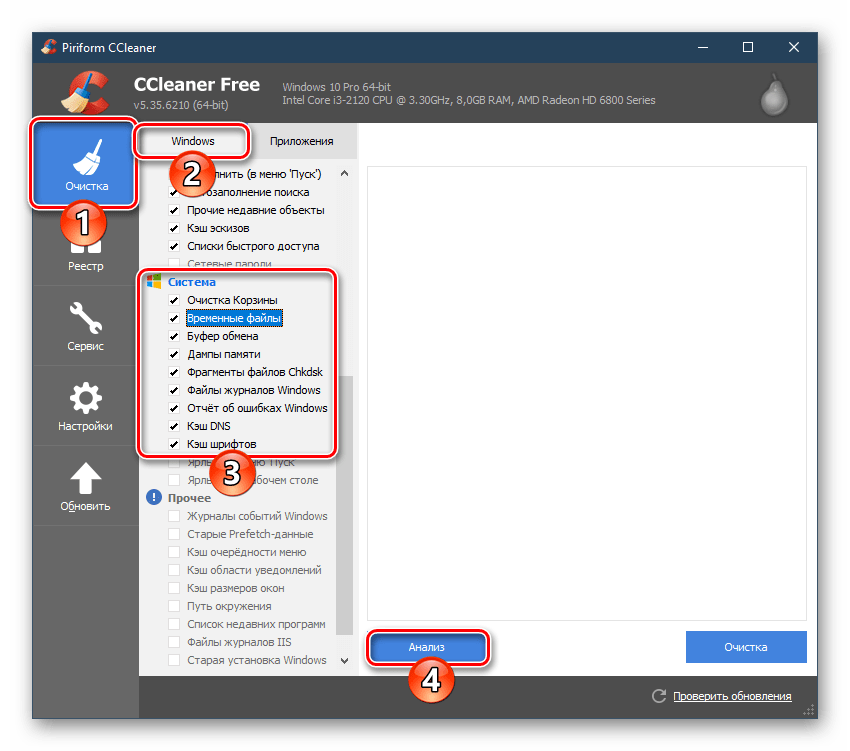
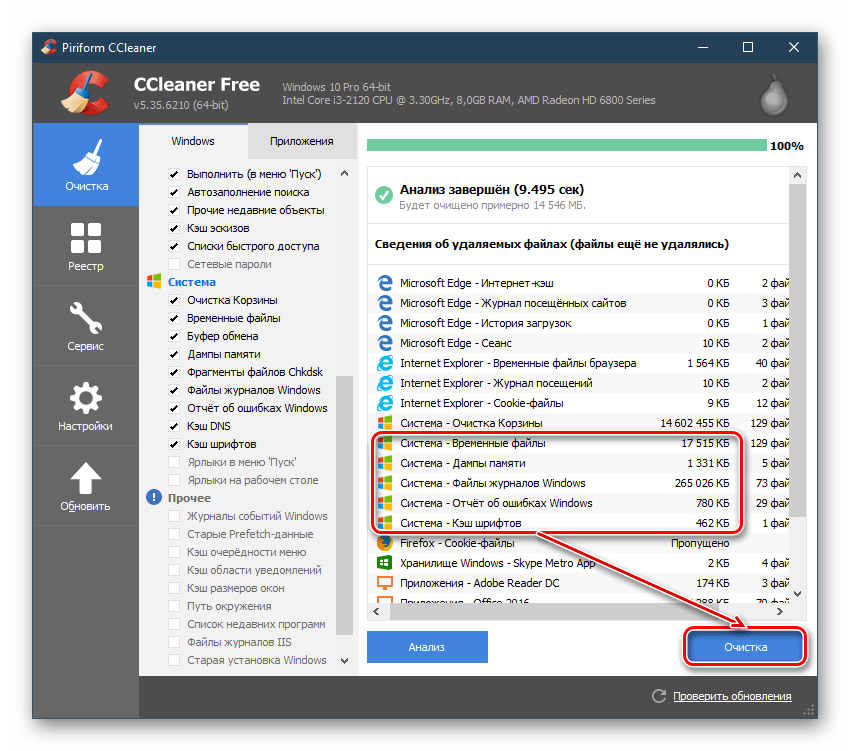
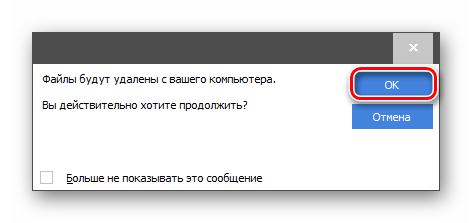
Замість CCleaner ви можете використовувати аналогічний софт, встановлений на вашому ПК і наділений функцією видалення тимчасових файлів. Якщо ви не довіряєте сторонньому ПО або просто не хочете встановлювати додатки для видалення, можете скористатися іншими способами.
Читайте також: Програми для прискорення роботи комп'ютера
Спосіб 2: & 171; Очищення диска&187;
Windows має вбудовану утиліту для очищення диска. Серед компонентів і місць, які вона очищає, є і тимчасові файли.
- Відкрийте вікно " Комп'ютер» , клікніть правою кнопкою миші по " локальний диск (з:)» і виберіть пункт «властивості» .
- У новому віконці, перебуваючи на вкладці «Загальні» , натисніть на кнопку " Очищення диска» .
- Дочекайтеся закінчення процесу сканування і пошуку сміттєвих файлів.
- Запуститься утиліта, в якій розставте галочки на свій розсуд, але обов'язково залиште активним параметр " тимчасові файли» і натисніть «ОК» .
- З'явиться питання з підтвердженням своїх дій, натисніть в ньому " видалити файли» .
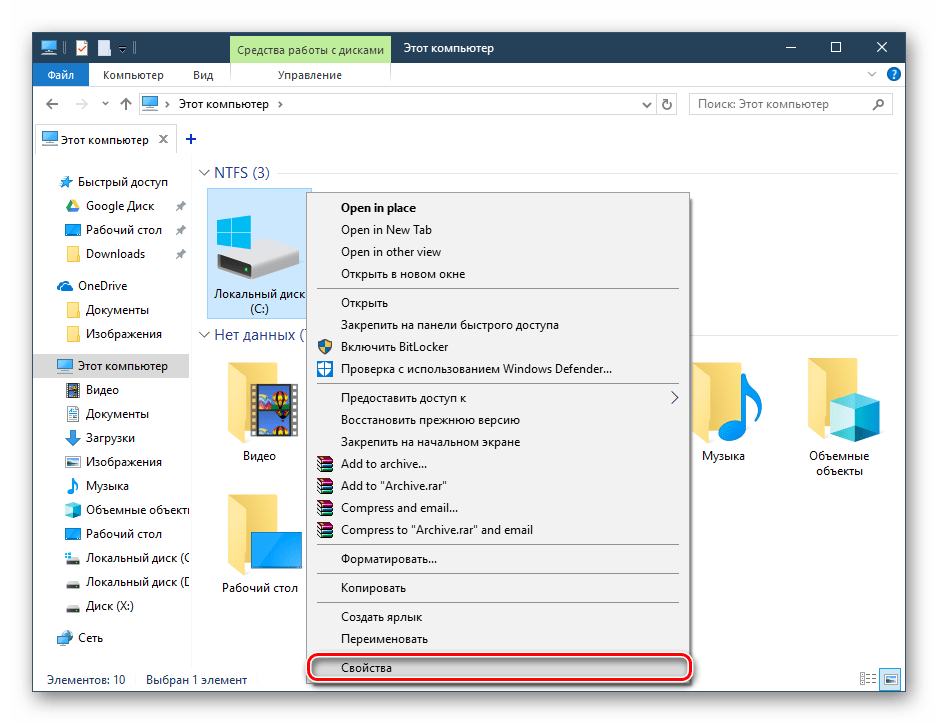
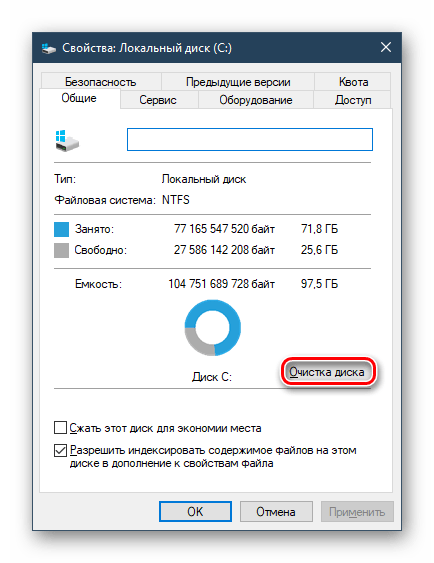
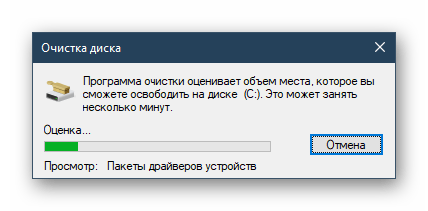
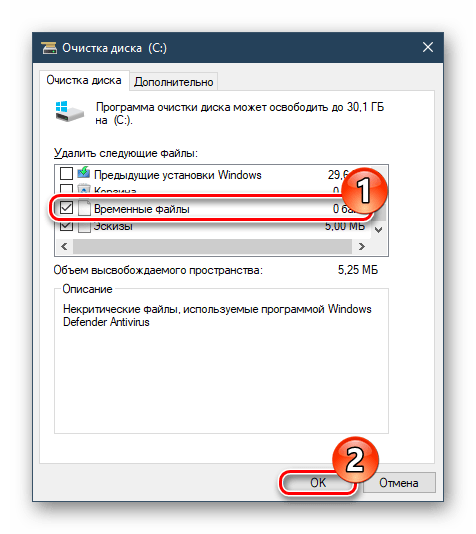
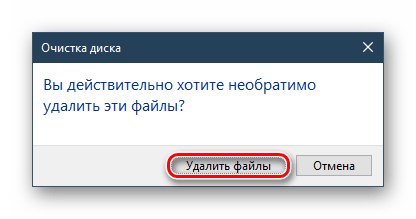
Спосіб 3: ручне видалення
Завжди можна очистити вміст тимчасових папок вручну. Для цього достатньо перейти до їх розташування, виділити всі файли і видалити їх як зазвичай.
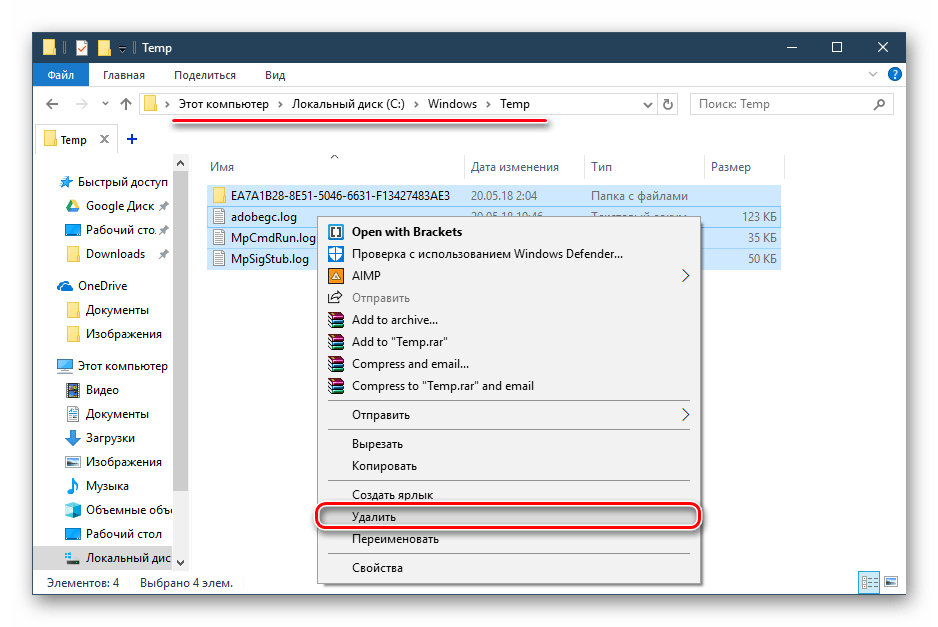
В одній з наших статей ми вже розповідали, де знаходяться 2 папки Temp в сучасних версіях Windows. Починаючи з 7 і вище шлях для них однаковий.
Детальніше: де знаходяться папки Temp у Windows
Ще раз хочемо звернути вашу увагу - не видаляйте папки цілком! Зайдіть в них і очистіть вміст, залишивши самі папки порожніми.
Ми розглянули основні способи очищення папок Temp у Windows. Для користувачів, що виконують оптимізацію ПК програмним забезпеченням, зручніше буде скористатися Способами 1 і 2. Всім тим, хто не використовує подібні утиліти, а просто бажає звільнити місце на накопичувачі, підійде спосіб 3. Видаляти ці файли постійно не має сенсу, оскільки найчастіше вони важать мало і не віднімають ресурсів ПК. Досить робити це тільки в тому випадку, коли місце на системному диску закінчується через Temp.
Читайте також:
як очистити жорсткий диск від сміття на Windows
очищення папки» Windows " від сміття в Windows